Retro-Gaming macht Spaß, aber antike Spielkonsolen können teuer sein! Zum Glück für uns gibt es kostenlose Emulatoren für OS X Yosemite, die klassische Spiele ausführen können.
In diesem Artikel sprechen wir darüber, wie man Emulatoren auf Yosemite einrichtet, um klassische Spiele zu spielen. Natürlich können wir nicht ALLE Retro-Gaming-Emulatoren abdecken, aber wir werden uns die besten ansehen, die noch unter Yosemite laufen. Als Faustregel gilt: Je älter das zu emulierende System, desto besser oder schneller läuft es.
Atari 2600
Der Atari 2600 war einer der allerersten Heimspielautomaten, die man kaufen konnte, und er war ziemlich einfach. Die Spiele sind einfach, aber spielbar und sehr unterhaltsam.

Der Emulator, den Sie benötigen, um 2600 Spiele zu spielen, ist Stella. Einer der interessantesten Teile dieses Emulators ist eine gespenstisch genaue Simulation von verschwommenen alten Fernsehgeräten für das volle Retro-Spielerlebnis. Um dies zu aktivieren, klicken Sie auf "Optionen -> Videoeinstellungen -> TV-Effekte" und wählen Sie "Schlechte Anpassung".
Um den Joystick einzurichten, klicken Sie auf „Optionen -> Eingabeeinstellungen -> Emul. Ereignisse“ und scrollen Sie nach unten, um das Hoch, Runter, Links, Rechts und Feuer des gewählten Sticks einzustellen.

Atari-Joysticks waren spartanische Gummiangelegenheiten, aber Sie können einen Adapter bekommen und einen echten Atari-Joystick oder ein Drehregler-Paddle einbauen, obwohl beides jetzt ziemlich selten ist. Eine viel günstigere Option ist die Verwendung der gelegentlich erhältlichen USB-Replik-Sticks wie Dieses hier.
Sinclair-Spektrum
Der Emulator für Mac, der Spectrum-Spiele ausführt, heißt Sicherung. Sie können Ihr virtuelles Spektrum so konfigurieren, dass es ein Original von 48k, 128k und jede andere Version dazwischen ist, einschließlich der Timex-Versionen. Die Vorteile der späteren Maschinen waren guter Sound und schnellere Prozessoren.
Um den von Ihnen gewählten Computer einzurichten, wählen Sie „Preferences -> Machine“ und klicken Sie auf die Schaltfläche „Check“.

Um Ihren USB-Gamecontroller einzurichten, wählen Sie „Preferences -> Joystick -> setup“ und konfigurieren Sie die Tasten und die Ausrichtung Ihres Sticks.

Versuchen Sie aus Gründen der Authentizität, eine Kempston-Joystick-Replik mit USB zu finden. Speedlink, der verwendet wurde, um einen zu machen Halten Sie also Ausschau nach einem von denen bei eBay. Dies ist auch ein guter Stick zum Spielen des Commodore 64.
Kommodore 64
Der derzeit beliebteste Commodore-Emulator ist VIZE oder Vielseitiger Commodore Emulator mit zusätzlichen Emulatoren für C64, Pet und VIC20. Es ist ziemlich einfach einzurichten, aber da es sich eher um einen Computer als um eine Konsole handelt, gibt es einige technische Dinge, die Sie wissen müssen.
Um Bänder zu laden, müssen Sie Folgendes eingeben:
BELASTUNG""und Sie werden aufgefordert:
DRÜCKEN SIE AUF TAPE WIEDERGABE

Dann können Sie die Bandsteuerungen auf der Schnittstelle verwenden. Um Disk-Images zu laden, klicken Sie auf die Schaltfläche Load Disk Image in der Benutzeroberfläche und suchen Sie ein Image, um die Disk in das Laufwerk zu legen.

Geben Sie dann ein:
BELASTUNG"*",8
und jede „Festplatte“ im „Laufwerk“ wird geladen.
Wenn Sie einen alten C64 haben, der nicht mehr funktioniert, können Sie die eigentliche Tastatur damit über USB an Ihren Mac anschließen preiswerter Mod.
Nintendo NES und SNES
Um das Nintendo Entertainment System und Super NES zu emulieren, benötigen Sie die Emulatoren Nestopia und SNES9x. Holen Sie sich Nestopia hier und hol SNES9x hier.

Nestopia ist ein weiterer Emulator, der eine großartige Simulation von beschissenen Fernsehern bietet. Gehen Sie zu „Einstellungen -> Emulator“ und überprüfen Sie „Simulieren Sie NTSC-Videoartefakte.“ Gehen Sie dann zu „Einstellungen -> Joysticks“, um alle Tasten und Pads Ihres Joystick.

In SNES9x können Sie den Videolook konfigurieren, indem Sie auf „Einstellungen -> Grafik -> OpenGL TV-Modus“ gehen. Sie können den Bildschirm sogar verwinden, um eine CRT-Bildschirmkrümmung zu imitieren.

Die etwas komplexeren SNES-Controller können konfiguriert werden, indem Sie auf das Menü Config klicken und auf Configure Controllers gehen.

Für das vollständige Nintendo-Erlebnis benötigst du entweder einer von diesen oder einer von diesen hervorragende Replik-USB-Controller.
Playstation One
PS1 (oder PSX) ist am oberen Ende dessen, was auf einem Mac reibungslos gespielt werden kann.

Der beste Emulator für Yosemite ist PCSXR. Um die Dinge zum Laufen zu bringen, benötigen Sie leider eine Kopie der proprietären BIOS-Chips, des Betriebssystems der Konsole. Sie können die Dateien mit der Bezeichnung SCPH-7502 usw. über eine Google-Suche nach Playstation-BIOS abrufen.
Holen Sie sich entweder einen USB-PS1/PS2-Controller-Adapter wie dieser, oder wenn Sie drahtlos arbeiten möchten, können Sie Ihren PS3-Controller über Bluetooth mit Ihrem Mac verbinden:
- Schließen Sie den PS3-Controller einfach mit einem USB-Kabel an Ihren Mac an, gehen Sie zum Bluetooth-Menü und wählen Sie „Bluetooth-Einstellungen öffnen“. Drücken Sie die mittlere PS-Taste, um den Controller aufzuwecken. Wenn es aufgeladen ist, sollte es jetzt ein auf dem Mac erkennbares Gerät sein. Ziehen Sie das USB-Kabel heraus und konfigurieren Sie den Controller in Ihrem Emulator.

Nintendo N64
Ebenfalls am oberen Ende dessen, was auf einem durchschnittlichen Mac möglich ist, heißt der Emulator der Wahl für die N64-Spiele für Yosemite Sixtyforce.

Um Ihren USB-Stick einzurichten, gehen Sie zu „Einstellungen -> Controller-Einstellungen -> Gamepad“. Natürlich das N64 Controller hatte einen analogen Stick und diverse zusätzliche Tasten, was es ziemlich schwierig machte, einen normalen Controller zu verwenden Gamepad. Ohne einen richtigen USB-Controller kann man tatsächlich einige N64-Spiele nicht spielen wie dieser, aber das war der halbe Spaß von N64, skurrile, schwer zu erlernende Steuerung.
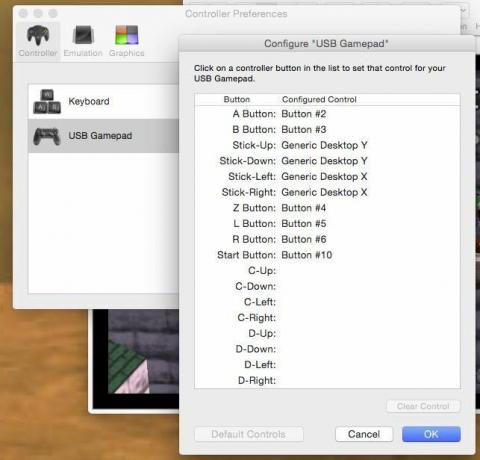
Spiele finden
Unabhängig davon, ob es sich bei den Spielen um Discs, Kassetten oder Bänder handelte, der allgemeine Name für Spielebilder ist ROM. Um Spiel-ROMs für alle oben genannten Systeme zu finden, führen Sie eine Google-Suche nach „
Beobachten Sie sich jedoch auf diesen Seiten, denn Spiele-ROM-Sites sind voller Browser-Malware und nerviger Popup-Werbung. Seien Sie vorsichtig, worauf Sie klicken. Wenn Sie sich rechtliche Fragen ansehen, ist das Herunterladen und Spielen von Spielen, die Sie nicht besitzen, illegal.
Was sind deine Lieblings-Retro-Spielautomaten? Suchen Sie einen bestimmten Emulator, der hier nicht aufgeführt ist? Lassen Sie es uns in den Kommentaren unten wissen, und vielleicht werden wir sie in Kürze zu einem neuen Feature zusammenstellen.
Offenlegung von Partnern: Make Tech Easier kann Provisionen für Produkte verdienen, die über unsere Links gekauft wurden, was die Arbeit unterstützt, die wir für unsere Leser leisten.


